上一节建筑CAD制图教程中小编给大家介绍了浩辰CAD建筑软件中绘制多跑楼梯的相关操作技巧,为了让各位CAD制图初学入门者对此有更深入的了解,接下来的建筑CAD制图教程就让小编来给大家介绍一下国产CAD制图软件——浩辰CAD建筑软件中多跑楼梯对话框控件说明及工程实例吧! CAD制图教程:多跑楼梯对话框控件说明 在浩辰CAD建筑软件中绘制不同路径绘制多跑楼梯,需要先设计基线位置另外还需要每段楼梯长度宽度设计明确,然后在基础上修改和设置。
上一节建筑CAD制图教程中小编给大家介绍了浩辰CAD建筑软件中绘制多跑楼梯的相关操作技巧,为了让各位CAD制图初学入门者对此有更深入的了解,接下来的建筑CAD制图教程就让小编来给大家介绍一下国产CAD制图软件——浩辰CAD建筑软件中多跑楼梯对话框控件说明及工程实例吧!
CAD制图教程:多跑楼梯对话框控件说明
在浩辰CAD建筑软件中绘制不同路径绘制多跑楼梯,需要先设计基线位置另外还需要每段楼梯长度宽度设计明确,然后在基础上修改和设置。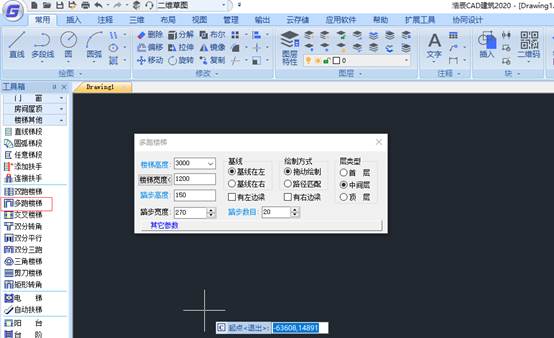
【拖动绘制】暂时进入图形中量取楼梯间净宽作为双跑楼梯总宽。
【路径匹配】楼梯按已有多段线路径(红色虚线)作为基线绘制,线中给出梯段起末点不可省略或重合,例如直角楼梯给4个点(三段),三跑楼梯是6个点(五段),路径分段数是奇数,如下图所示分别是以上楼方向为准,选“基线在左”和“基线在右”的两种情况。

【基线在左】拖动绘制时是以基线为标准的,这时楼梯画在基线右边。
【基线在右】拖动绘制时是以基线为标准的,这时楼梯画在基线左边。
【左边靠墙】按上楼方向,左边不画出边线。
【右边靠墙】按上楼方向,右边不画出边线。
参见下面的工程实例,设置“基线在右”,楼梯宽度为1820,确定楼梯参数和类型后,拖动鼠标到绘图区绘制,命令行提示:
起点<退出>: 在辅助线处点取首梯段起点P1位置;
输入下一点或 [路径切换到左侧(Q)]<退出>:在楼梯转角处点取首梯段终点P2(此时过梯段终点显示当前9/20步);
输入下一点或 [路径切换到左侧(Q)/撤消上一点(U)]<退出>:拖动楼梯转角后在休息平台结束处点取P3作为第二梯段起点;
输入下一点或 [绘制梯段(T)/路径切换到左侧(Q)/撤消上一点(U)]<切换到绘制梯段>:此时以回车结束休息平台绘制,切换到绘制梯段;
输入下一点或 [绘制平台(T)/路径切换到左侧(Q)/撤消上一点(U)]<退出>:Q键入Q切换路径到左侧方便绘制;
输入下一点或 [绘制平台(T)/路径切换到右侧(Q)/撤消上一点(U)]<退出>:拖动绘制梯段到显示踏步数为4,13/20 给点作为梯段结束点P4;
输入下一点或 [路径切换到右侧(Q)/撤消上一点(U)]<退出>:拖动并转角后在休息平台结束处点取P5作为第三梯段起点;
输入下一点或 [绘制梯段(T)/路径切换到右侧(Q)/撤消上一点(U)]<切换到绘制梯段>:此时以回车结束休息平台绘制,切换到绘制梯段;
输入下一点或 [绘制平台(T)/路径切换到右侧(Q)/撤消上一点(U)]<退出>:拖动绘制梯段到梯段结束,步数为7,20/20 梯段结束点P6;
起点<退出>: 回车结束绘制。
按照命令行提示就可以完成多跑楼梯绘制,具体需要结合相关墙柱和位置详细设计好楼梯不同楼层图纸。
CAD制图教程:多跑楼梯工程实例
首先打开浩辰CAD建筑软件绘制一个多跑楼梯,然后选按“基线在右”设置后的绘图过程如下图所示:

多跑楼梯由给定的基线来生成,基线就是多跑楼梯左侧或右侧的边界线。基线可以事先绘制好,也可以交互确定,但不要求基线与实际边界完全等长,按照基线交互点取顶点,当步数足够时结束绘制,基线的顶点数目为偶数,即梯段数目的两倍。多跑楼梯的休息平台是自动确定的,休息平台的宽度与梯段宽度相同,休息平台的形状由相交的基线决定,默认的剖切线位于第一跑,可拖动改为其他位置。其中右图为选路径匹配,基线在左时的转角楼梯生成,注意即使P2、P3为重合点,但绘图时仍应分开两点绘制。

所以多跑楼梯绘制可以多样方便,主要是里面基线位置比较灵活,但实际设计中这些基线都是之前设计有位置最后得到结果,上面截图就是多跑楼梯具体实例图截图。
以上就是小编给大家整理的国产CAD制图软件——浩辰CAD建筑软件中多跑楼梯对话框控件说明及工程实例,感兴趣的CAD制图初学入门者可以参考本篇建筑CAD制图教程来进行多跑楼梯绘制哦~
